Cât de mult spațiu aveți nevoie pentru a rula Windows 10?
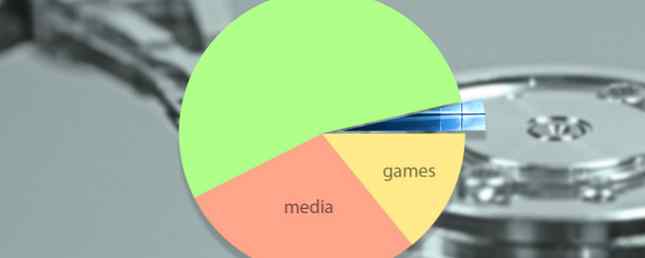
Am văzut cu toții mici instalări pentru versiunile anterioare Windows. Unii utilizatori se mândresc cu ei înlăturarea tot ceea ce consideră că sunt depășite Winreducer: Strip Windows 8 Instalați discul pentru a-și îndeplini funcțiile Bare Essentials Winreducer: Strip Windows 8 Instalați discul la cele mai importante lucruri Citiți mai multe, creând pachete minime de instalare Windows care pot fi stocate practic oriunde. Pentru alții, mărimea sistemului de operare este dictată de dispozitivul pe care este instalat.
Puteți utiliza mai multe instrumente pentru a desigila Windows 10 înapoi. Unii elimină bloatware-ul blestemat care afectează fiecare instalare proaspătă. Unii se întorc la servicii aparent inutile, care se aplică numai în circumstanțe foarte specifice.
Să aruncăm o privire la modul în care puteți menține instalarea Windows 10 la un nivel minim.
Faceți-o mai mică
Dimensiunea de instalare Windows 10 este de fapt mai mică decât predecesorul său, Windows 8. Perioada dintre cele două sisteme de operare a permis Microsoft să eficientizeze aspectele legate de codificarea tranziției și să introducă noi caracteristici pentru a menține amprenta sistemului de operare în jos. În ciuda faptului că Windows 10 sosesc cu o umflatură sănătoasă a noilor caracteristici, trebuie să existe o forță care lucrează cu dispozitive mobile cu capacitate limitată.

Cu toate acestea, unele dintre reduceri nu au fost hit-uri instantanee cu utilizatorii de desktop și laptop. Deși a fost logic să eliminați caracteristicile cum ar fi crearea imaginilor de recuperare implicită pentru dispozitivele mobile (în timp ce, de asemenea, crește timpul de încărcare cu câteva secunde), cei care folosesc laptop-uri sau desktop-uri ar fi preferat probabil acest lucru să rămână intact.
Acestea fiind spuse, se reduce la preferințele utilizatorilor. Am o unitate de hard disk de 1 TB și un laptop SSD de 128 GB. Sistemul de operare este instalat pe SSD, așa că cizme mai repede decât Usain Bolt sări din blocuri, dar am, de asemenea, spațiul suplimentar necesar pentru orice backup de recuperare. Un utilizator cu o singură unitate de hard disk de 64 GB instalat pe o tabletă este puțin probabil să simtă același lucru.
Windows 10 de asemenea “foloseste un algoritmul de compresie eficient pentru a comprima fișierele de sistem,” ceea ce înseamnă că te vei întoarce “aproximativ 1,5 GB de spațiu de stocare pentru stocarea pe 32 de biți și de 2,6 GB pentru Windows pe 64 de biți.” Microsoft a proiectat un sistem care funcționează în jurul hardware-ului dvs. de sistem. În loc să comprimați o listă standard de fișiere, Windows 10 utilizează cantitatea de memorie RAM instalată pentru a determina cât de des este posibil ca un fișier să fie rechemat. În mod similar, dacă sistemul dvs. are un procesor rapid pentru decomprimarea fișierelor, mai multe fișiere vor fi comprimate pentru a începe cu - oferind economii suplimentare de spațiu.
WIMBOOT
O parte din succesul de compresie pentru dispozitive mai mici vine prin actualizări la WIMBOOT (Windows Image Boot), care “a permis dispozitivelor special pregătite Windows 8.1 să aibă toată bunătatea unui algoritm eficient de comprimare fără compromis față de capacitatea de reacție.”

În timp ce doar un număr redus de Windows 8.1 au fost pregătite WIMBOOT, algoritmul de compresie a fost complet integrat în Windows 10, acordând acestor dispozitive upgrade-ul de economii suplimentare prin compresie. Această nouă versiune este de fapt cunoscută ca CompactOS, și Kannon Yamada a explicat în mod expert cum puteți face cea mai bună utilizare a acestui instrument Cum să salvați mai mult spațiu pe disc cu sistem de operare compact pe Windows 10 Cum să salvați mai mult spațiu pe disc cu sistem de operare compact pe Windows 10 Ce se întâmplă dacă ați putea economisi cu ușurință și până la 6,6 GB de spațiu pe disc pe orice dispozitiv Windows 10? Poți cu Compact OS și vă vom arăta cum. Citeste mai mult .
Efectuarea spațiului
Windows 10 vine cu o sumă rezonabilă (sau nerezonabilă, ca atare) de bloatware. Unele dintre aplicațiile preinstalate sunt Microsoft 3D Builder, Groove Music, Fresh Paint, precum și aplicații Microsoft pentru bani, vreme, Xbox, muzică, sport și așa mai departe. De cele mai multe ori, oamenii au propriile lor preferințe pentru aceste aplicații, dar totuși, Microsoft încă le legalizează. Îndepărtarea lor necesită mult timp și, în realitate, ameliorează doar o fracțiune de spațiu.

Meniul de Start Windows 10 poate fi la fel de provocator, oferind un container pentru acei biți de bloatware pentru a vă atrage atenția sau, în unele cazuri, cere banii.
Am detaliat cum să eliminați nenumăratele aplicații Windows 10 bloatware Cum să eliminați cu ușurință Bloatware din Windows 10 Cum să eliminați ușor Bloatware din Windows 10 Windows 10 vine cu un set propriu de aplicații preinstalate. Să examinăm metodele pe care le puteți utiliza pentru a elimina bloatware-ul de pe PC. Citiți mai multe sau puteți învăța cum să vă curățați meniul Start de bloatware utilizând una dintre sugestiile aplicației Tina Sieber Cum să eliminați cu ușurință Bloatware din Windows 10 Cum puteți elimina cu ușurință Bloatware din Windows 10 Windows 10 vine cu un set propriu de aplicații preinstalate . Să examinăm metodele pe care le puteți utiliza pentru a elimina bloatware-ul de pe PC. Citește mai multe pentru a face munca pentru tine!
hiberfil.sys
Windows 10 a sosit pe sistemul dvs. cu funcția de hibernare activată în mod implicit. Nu este neapărat un lucru rău, mai ales pentru cei cu mase de stocare. Hiberfil.sys este fișierul de stocare de hibernare care ține evidența sistemelor vitale. Acesta stochează setările cheie cerute de sistemul de operare pentru a porni rapid.
Mărimea acestui fișier se referă direct la cantitatea de memorie RAM instalată în sistemul dvs. și poate dura până la 75% din această sumă. De exemplu, dacă aveți 8 GB RAM instalat, hiberfil.sys poate dura până la 6 GB de spațiu de stocare. Cu cât mai multă memorie RAM ai, cu atât mai mult spațiu va fi consumat de fișier.
Dacă nu aveți nevoie de hibernare, puteți să-l dezactivați cu ușurință. Salvați tonii de spațiu pe disc pe Windows 10 Cu acest sfat rapid Salvați ton de spațiu pe Windows 10 cu acest sfat rapid Dezactivarea acestei caracteristici speciale în Windows ar putea elibera gigaocteți de disc spațiu instantaneu. Citeste mai mult .
Deschideți o Promoted Command elevată făcând clic dreapta pe meniul Start și selectând Comandă Prompt (Admin). Acum tastați powercfg / hibernare oprit. Si asta e. Terminat. Dacă doriți să reactivați modul hibernare, pur și simplu tastați powercfg / hibernate pe.

Fișierul hiberfil.sys ar trebui să dispară imediat, oferindu-vă un spațiu suplimentar pe hard disk Cum să eliberați spațiul de stocare pentru a rula Windows 10 Cum să eliberați spațiul de stocare pentru a rula Windows 10 Aveți spațiu liber pentru Windows 10, dar doriți pentru a actualiza sau a adăuga mai multe aplicații și date? Am compilat resurse care vă vor ajuta să eliberați spațiu pe disc și pe Windows ... Citește mai mult .
Fișier de paginare
Windows are o caracteristică încorporată numită Fișier de paginare. Funcționează ca un fel de ușurare a memoriei virtuale Este memoria dvs. virtuală prea mică? Iată cum se repară! Memoria dvs. virtuală este prea mică? Iată cum se repară! Blestemul Windows este încetinirea acesteia în timp. Adesea, este de vina memorie scăzută. Iată o modalitate suplimentară de a vă descărca virtual RAM-ul. Citeste mai mult .
Sistemul dvs. are o cantitate stabilită de memorie RAM pe care o poate utiliza pentru a stoca anumite informații. Dacă utilizarea sistemului depășește această sumă instalată, Windows va încerca să utilizeze un fișier de paginare. Aici sunt transferate temporar unele informații importante stocate în RAM într-un fișier de pe hard disk. Memoria hard disk-ului este mult mai lentă decât memoria RAM super-rapidă Tot ce trebuie să știți despre administrarea RAM și a memoriei Tot ce trebuie să știți despre memoria RAM și memoria RAM este memoria dvs. pe termen scurt a computerului. Prin urmare, managementul memoriei are un impact semnificativ asupra performanței sistemului. Aici explicăm cum funcționează RAM-ul și dacă puteți face orice pentru a crește eficiența acestuia. Citiți mai multe și reamintind aceste informații durează mai mult.
Aveți posibilitatea să controlați dimensiunea fișierului de paginare sau să îl eliminați complet.
Veniți la Panou de control> Sistem și securitate> Sistem. În panoul din stânga selectați Setari de sistem avansate. Selectează Avansat tab. Sub Performanţă, Selectați Setări.

Deplasați-vă la Avansat tab. Ar trebui să vedeți acum un panou de memorie virtuală. Selectați Schimbare.

Acum aveți trei opțiuni:
- Marime personalizata
- Dimensiunea gestionată de sistem
- Fără fișier de paginare
Puteți elimina complet fișierul de paginare, dar nu aș sfătui acest lucru. În mod similar, chiar dacă fișierul de paginare există, nu este necesar să ocupați spațiu, mai ales dacă nu utilizați toate memoria RAM disponibilă pentru sistemul dvs. Dacă doriți, reduceți dimensiunea fișierului de paginare.
windows.old
Când ați făcut upgrade de la Windows 7, 8 sau 8.1 la Windows 10 Cum să treceți de la Windows 10 la Windows 7 sau 8.1 Cum să treceți de la Windows 10 la Windows 7 sau 8.1 Windows 10 este aici și poate că nu este ceea ce vă așteptați. Dacă ați actualizat deja, puteți efectua o revocare. Și dacă nu ați făcut-o, creați mai întâi o copie de siguranță a sistemului. Vă arătăm cum. Citiți mai mult, vechile setări de sistem au fost mutate în folderul Windows.old. Probabil a stat în mașina dvs. C: \ timp de o lună (acum doar 10 zile), înainte de autodistrugere. După ce sa eliminat, ați câștigat o bucată masivă de hard disk înapoi. La un moment dat, din diverse motive, am avut trei fișiere Windows.old, ascunzându-mă, trecând în cantități nesemnificative de spațiu.
Dacă din orice motiv al dvs. este încă intact, îl puteți șterge.
Cu toate acestea, acest lucru vine cu avertismentul că, odată ce a dispărut, a dispărut, deoarece este de obicei prea mare pentru a fi trimisă în Coșul de reciclare. Dacă intenționați să reveniți la versiunea anterioară de Windows, nu ștergeți acest fișier. Acesta conține toate setările de sistem și fișierele vechi, iar ștergerea acestuia fără o copie de siguranță a acestuia ar putea să vă distrugă viața.
Cel puțin, ai putea să plângi și să fii supărat pe mine și nu mi-ar plăcea asta.
Eliberați spațiu pe disc
Pentru a elibera spațiul de pe discuri ostatec, puteți utiliza instrumentul Windows Cleanup din Windows.
Tip elibera în bara de căutare din meniul Start sau în Cortana. Selectați prima opțiune. Ar trebui să arate ca imaginea de mai jos, deși cu un meniu Windows 10:

După deschidere, selectați Instalarea Windows anterioară din listă. Dacă doriți, puteți profita de această ocazie pentru a curăța alte instrumente de sistem care vă scot toate prețioasele unități de hard disk. Când sunteți gata, selectați Curățați fișierele de sistem, și așteptați finalizarea procesului.

Actualizare Windows 10 aniversare
Ați instalat doar actualizarea Windows 10 Anniversary? Cum să obțineți actualizarea Windows 10 aniversare acum Cum să obțineți actualizarea Windows 10 aniversare Acum Windows 10 primește o actualizare majoră în această lună. Actualizarea Aniversării se desfășoară încet. Vă vom arăta cum să actualizați acum, cum să întârzieți actualizarea și care sunt capcanele de urmărit. Citiți mai mult Windows tratează acest lucru ca pe un sistem de operare complet nou și, ca atare, creează un brand spanking nou folder Windows.old. Desigur, acest dosar ocupă încă spațiu. Atâta timp cât totul funcționează bine și nu aveți erori sau erori crippling, utilizați procesul de mai sus pentru a șterge noul fișier Windows.old nou creat.
Noi trebuie să mergem mai mici!
Odată ce ați instalat sistemul de operare, reacția naturală este să începeți instalarea software-ului dvs. preferat. Sunt sigur că vă îndreptați direct spre un software de securitate, un nou browser și, cel puțin pentru mine, Steam, ca să pot începe instalarea jocurilor.
Dacă sunteți apăsat pentru spațiu, puteți face lucrurile în mod diferit. Dacă dispozitivul dvs. are spațiu pentru un card SD, puteți să instalați aplicațiile sau alte lucruri utile pe un card și să le rulați de acolo? În mod similar, dacă utilizați un laptop cu spațiu de stocare de minute, de ce să nu instalați aplicații și jocuri pe un stick USB și să le executați atunci când aveți nevoie de ele, păstrând gratuit spațiul de stocare pentru alte fișiere importante.
WinReducer EX-100
WinReducer vă oferă controlul deplin asupra instalării Windows Cum să actualizați mediul de instalare Windows ISO pentru o instalare rapidă Cum să actualizați mediile de instalare Windows ISO pentru o instalare rapidă Puteți accelera în mod semnificativ configurarea Windows dacă adăugați cele mai recente actualizări și alte îmbunătățiri suportul de instalare. Vă vom arăta cum să faceți acest lucru pentru Windows 7, Windows 8 / 8.1, ... Read More. Aplicația a fost utilizată cu Windows 7, 8 și 8.1 pentru a oferi versiuni simplificate, dezbrăcate înapoi ale sistemelor de operare Microsoft de-a lungul anilor, iar Windows 10 nu este diferit.
Nu vă voi oferi un tutorial detaliat despre cum să renunțați la instalarea Windows 10 înapoi, deoarece există numeroase opțiuni disponibile pentru dvs. și ar trebui să vă puteți imagina majoritatea.
Acestea fiind spuse, vă voi lăsa cu o singură avertisment: aveți grijă de serviciile pe care le eliminați. Unele servicii sunt legate de altele, iar dacă nu sunteți atenți, anumite părți ale Windows 10 nu vor funcționa, până la punctul în care reinstalarea Windows 10 este singura opțiune.
Dacă doriți cu adevărat să renunțați la toate, vă sugeram să găsiți un tutorial și să îl urmăriți cu atenție.
Bine, E destul de mic!
Windows 10 necesită 16 GB de spațiu. Puteți șterge aplicații suplimentare, păstrați curatele fișiere temporare, ștergeți cache-urile în fiecare zi și nu instalați alte fișiere specifice sistemului - însă veți încerca să obțineți sub 14 GB.
Windows 10 este deja raționalizat. Când Microsoft și-a stabilit obiectivul de 1 miliard de dispozitive care rulează Windows 10 până la sfârșitul anului 2018, asigurarea actualizării sistemului de operare pe cât mai multe dispozitive va fi întotdeauna o țintă primordială. Și, în ciuda recunoașterii de către Microsoft a faptului că acest lucru este puțin probabil să se întâmple în termenul dat, aceasta înseamnă că 350 de milioane de utilizatori de Windows 10 au la dispoziție un sistem de operare simplificat.
“Windows 10 este oprit la cel mai tare început din istorie cu dispozitive active de peste 350m lunar, cu satisfacție și angajament record. Suntem încântați de progresele înregistrate până în prezent, dar, datorită concentrării activității hardware a telefonului nostru, va dura mai mult de 18 ani pentru ca noi să atingem obiectivul nostru de 1 miliard de dispozitive active lunare. În anul următor, suntem încântați de creșterea utilizării provenind de la implementări comerciale și de la noile dispozitive - și de a crește încântarea clienților cu Windows.”
Dacă doriți să eliminați lucrurile, faceți-o, dar, așa cum am spus, fii atent la ceea ce elimini!
Ați făcut că instalarea Windows 10 este mai mică? Ce ai renunțat? Spuneți-ne mai jos!
Explorați mai multe despre: memoria calculatorului, comprimarea fișierelor, hiberare, Windows 10.


